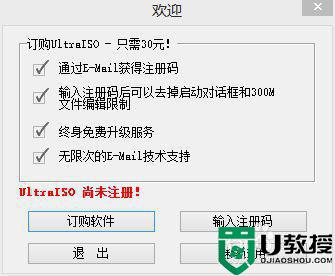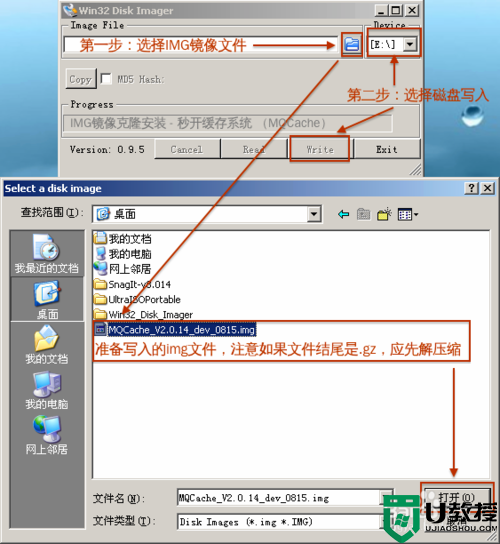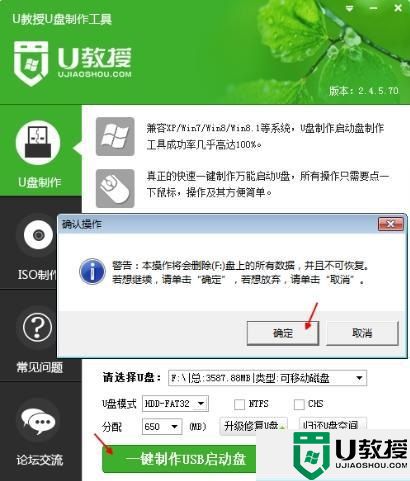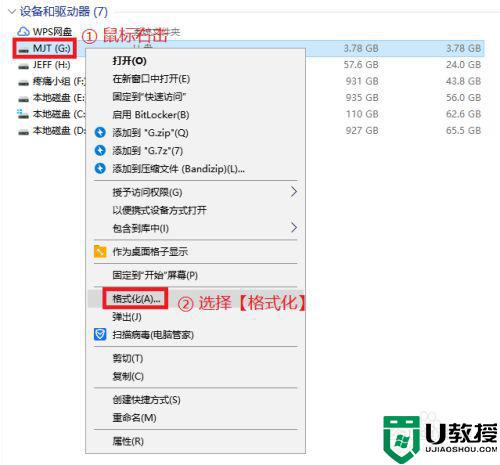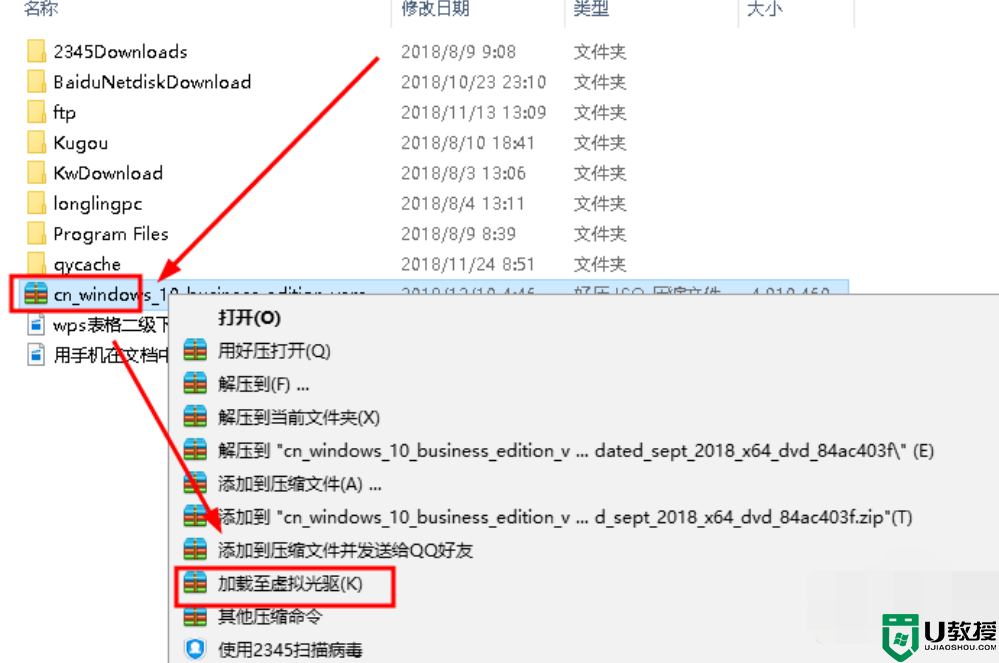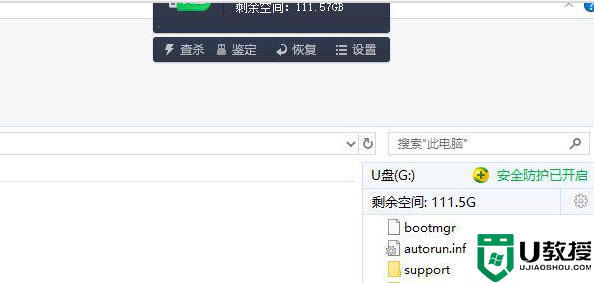gho文件怎么放在u盘里 如何把gho镜像写入u盘
我们要知道,gho文件中是使用Ghost软件备份的硬盘分区或整个硬盘的所有文件信息,可以直接安装系统,并不需要解压,而有些用户想要将gho文件存放到u盘中时却总是无法放入,对此gho文件怎么放在u盘里呢?接下来小编就来告诉大家把gho镜像写入u盘操作方法。
具体方法:
第一步,打开电脑并插入U盘,然后在我的电脑中,打开设备和驱动器页面,在其中可以看到当前U盘的空间,为充足状态。
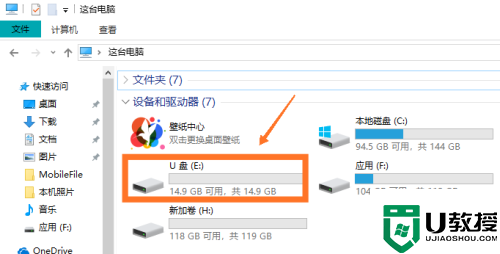
第二步,找到需要拷贝的文件,可以看到文件大小为6.74g。
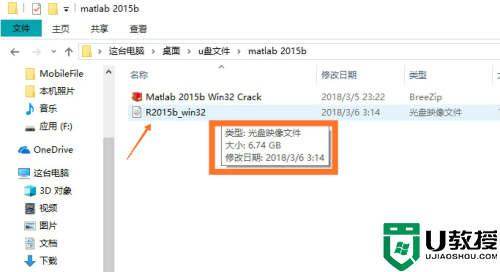
第三步,将文件拖动至U盘内,会弹出文件过大的提示,这是由于ipan中的默认文件格式并不支持大于4G的文件,点击弹出中的取消按钮。
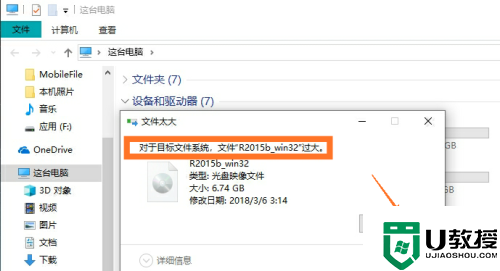
第四步,右键点击U盘,找到弹出菜单中的格式化选项。
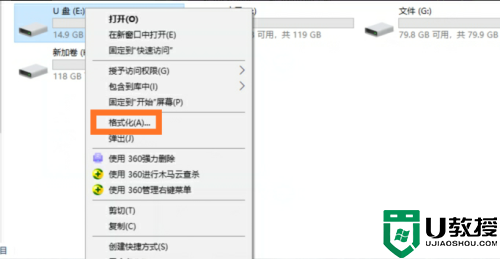
第五步,点击格式化选项,打开格式化窗口中,看到当前的文件系统为FAT32。
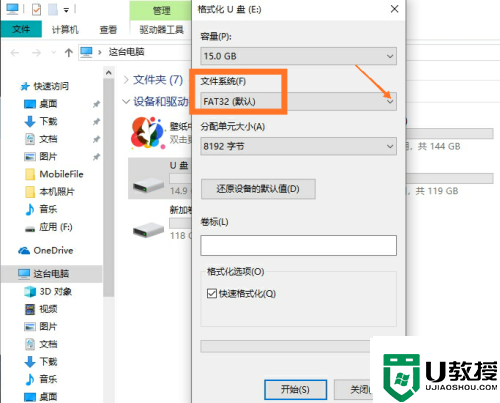
第六步,点击下方的箭头,然后选中NTFS。
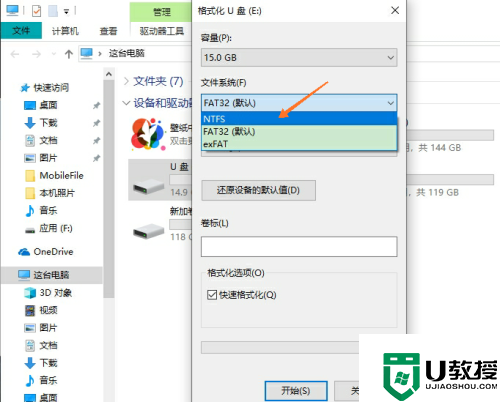
第七步,文件系统更换后,点击下方的开始按钮。
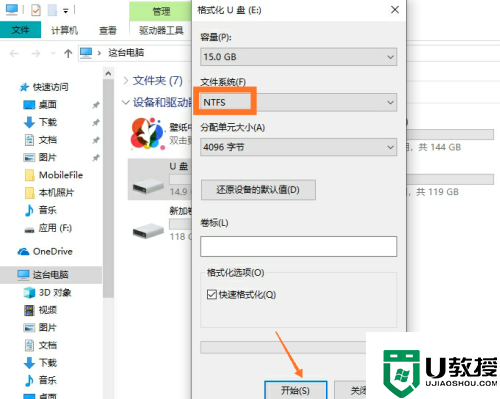
第八步,在弹出提示中,我们可以看到格式化会清除U盘内所有数据,所以我们需要保存U盘内的重要内容。
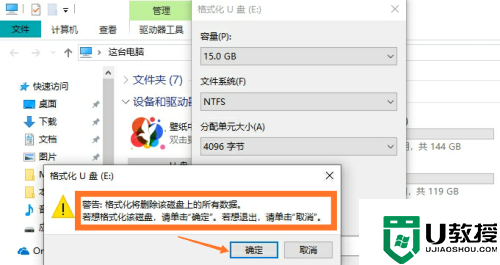
第九步,点击确定后等待U盘格式化完成。
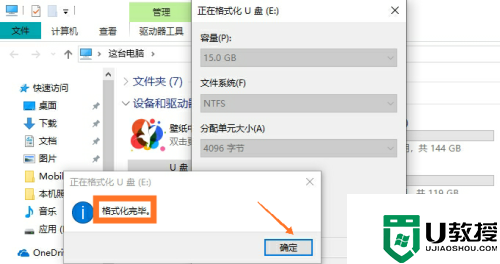
第十步,点击完毕提示中的确定按钮,然后重新拖动文件至U盘内即可进行拷贝。
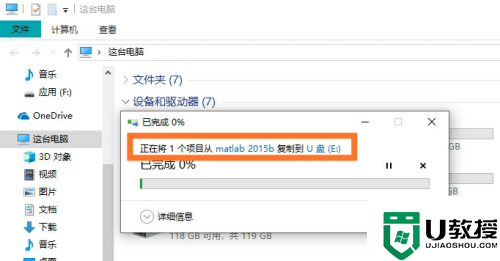
上述就是关于把gho镜像写入u盘操作方法了,还有不清楚的用户就可以参考一下小编的步骤进行操作,希望能够对大家有所帮助。